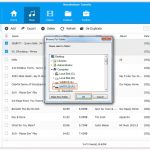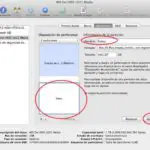Aunque la mayoría de los Mac modernos no tienen unidades de disco óptico, si tienes un ordenador Mac relativamente antiguo, entonces tu sistema probablemente todavía tiene una unidad óptica. Si tiendes a usar esta unidad a menudo, es probable que en algún momento un disco se atasque en la unidad. Esta es una queja bastante común, entre muchos usuarios. No es una sorpresa que los modernos ordenadores Mac estén quitando la unidad por completo. Sin embargo, si tienes este problema, hay algunos métodos de solución de problemas que puedes llevar a cabo.
Este problema suele ocurrir debido a problemas de software. A veces, puede que simplemente necesite reiniciar el ordenador o utilizar la línea de comandos para expulsar el CD. Si esto no funciona, también puedes utilizar la utilidad de disco para expulsar el CD. Los métodos de resolución de problemas que se indican a continuación son muy fáciles de llevar a cabo y sólo requieren unos pocos momentos de su tiempo. Si no funciona ninguno de los métodos que se indican a continuación, es posible que tengas un problema mecánico más grave. En tal caso, es posible que tengas que llevar tu Mac al Apple Store para que lo solucionen. Si la garantía aún no ha expirado, es probable que puedas reparar tu ordenador Mac de forma gratuita.
Sin embargo, suele ser raro que uno de los métodos de abajo no funcione. No hay necesidad de correr a la tienda de Apple de inmediato. Es mejor probar primero todos los métodos de abajo. Para empezar y arreglar un CD atascado en tu ordenador Mac, sigue los métodos de solución de problemas que se indican a continuación.
Método simple para arreglar un CD atascado en tu Mac
Los métodos que se indican a continuación son la primera llamada de atención que se debe utilizar cuando se experimenta este problema. Son muy fáciles de llevar a cabo y sólo requieren unos pocos momentos de su tiempo.
- El primer método es simple. Todo lo que necesitas hacer es mantener presionada la tecla de expulsión.
- La segunda llamada de acción es hacer clic con el botón derecho del ratón en el icono del disco en Finder o en tu Desktop . En el menú que aparece, haz clic con el botón derecho del ratón en Eject .
- El último método rápido y fácil que puedes probar es arrastrar el icono del disco a la Basura .
Estos métodos pueden parecer tontos, pero a menudo funcionan. Sin embargo, si tu CD está realmente atascado, es probable que los métodos anteriores no funcionen, y tendrás que probar algunos de los métodos más avanzados que se indican a continuación. Así es, hay algunos trucos más que puedes probar, antes de tener que dirigirte a la Apple Store, así que no te rindas todavía.
Usar la utilidad de disco para expulsar el disco/CD
Disk Utility es una aplicación integrada en tu Mac que puede utilizarse para gestionar, borrar y formatear discos internos y dispositivos de almacenamiento externos. Para empezar y utilizar la Utilidad de Discos para expulsar el CD atascado, sigue las sencillas instrucciones que aparecen a continuación.
1. Lanzamiento Utilidad de disco . Para ello, puedes usar Spotlight , haciendo clic en el icono de la lupa que aparece en la parte superior derecha de la pantalla. Escribe Disk Utility en la barra de búsqueda y pulsa la tecla Introducir/devolver .
2. Seleccione el CD o disco problemático en el panel de la izquierda.
3. Haga clic en el botón Eject , hacia la parte superior de la ventana.
Es tan simple como eso. La utilidad de disco ahora debería haber expulsado tu CD atascado. Sin embargo, si esto no funcionó, todavía hay algunos métodos más abajo que puedes probar, con el fin de solucionar este problema.
Usar la terminal para expulsar el CD atascado
La línea de comandos es una herramienta extremadamente poderosa que, como adivinó, acepta comandos de usted, que luego son enviados al sistema operativo para ser ejecutados. La línea de comandos es a menudo utilizada por usuarios avanzados o desarrolladores de programas. Muchas personas suelen utilizar la línea de comandos para moverse por los archivos de su sistema, aunque también puede utilizarse para otros fines. En las computadoras Mac, la línea de comandos existe en la aplicación Terminal. Para empezar y utilizar Terminal, para expulsar el CD atascado, siga las sencillas instrucciones que se indican a continuación.
1. Lanzamiento Terminal. Puedes usar Spotlight para hacerlo, haciendo clic en el icono de la lupa en la parte superior derecha de tu pantalla. Escribe Terminal en la barra de búsqueda y pulsa la tecla Introducir/devolver .
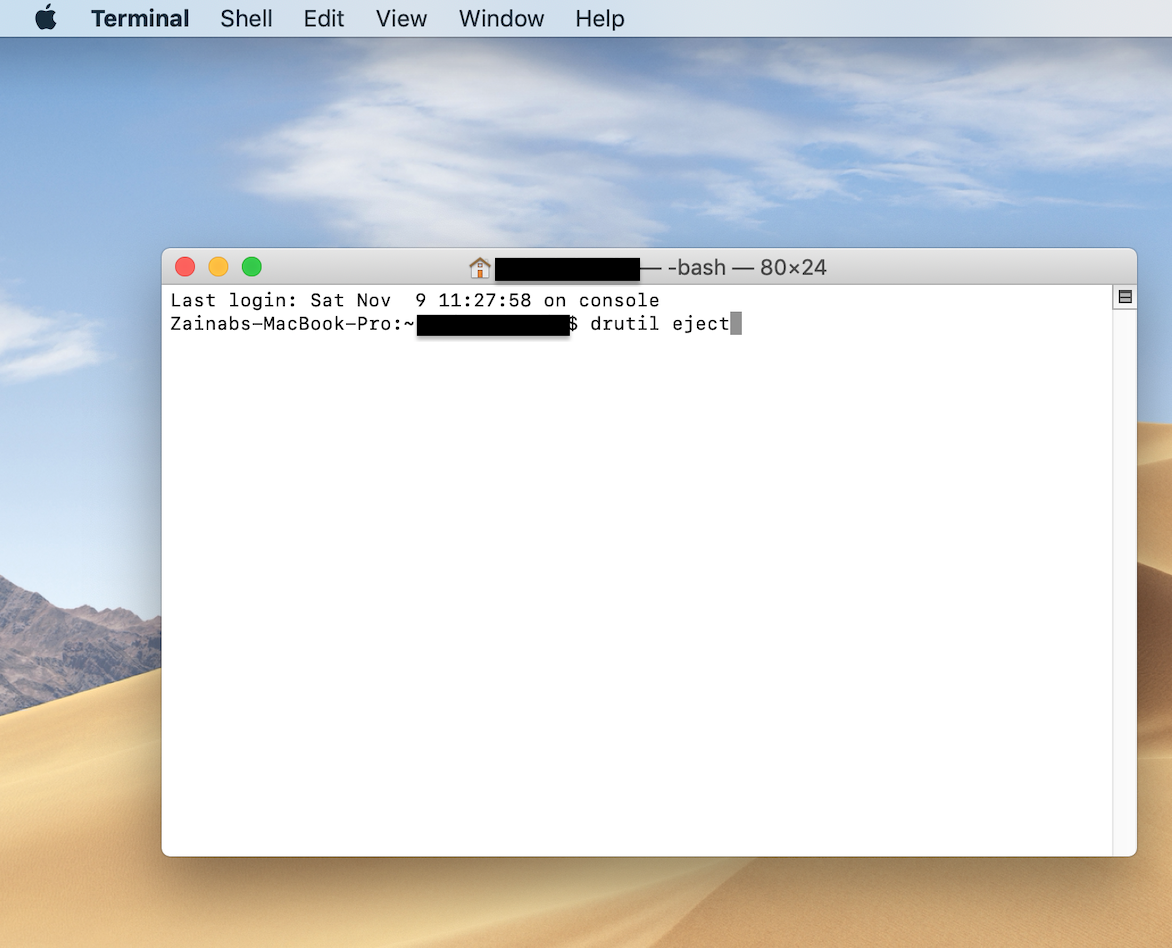
2. Introduzca el siguiente comando:
drutil eyect
3. Presione la tecla Introducir/devolver .
Es tan simple como eso. Los usuarios informan que este método a menudo funciona ya que el Terminal apunta esencialmente a la columna vertebral de tu Mac. Sin embargo, si eres uno de los pocos usuarios que no pudo resolver el problema usando Terminal, todavía hay algunas cosas que puedes probar.
Última llamada a la acción
Si ninguno de los métodos anteriores funcionó, sólo quedan unas pocas cosas que puedes probar, para arreglar el problema. Intenta uno de los dos métodos siguientes, para poder expulsar el CD atascado de tu Mac.
- Reinicia tu Mac, mientras mantienes pulsado el botón del trackpad (o el botón izquierdo del ratón, si no usas el trackpad). Continúa manteniendo pulsado este botón hasta que aparezca el Escritorio. Este método hará que tu Mac expulse el CD atascado antes de que se cargue el OS X.
- Apaga tu Mac, como lo harías normalmente. Vuelve a encender tu Mac, pero deja que tu ordenador descanse al menos 10 minutos, asegurándote de no entrar en el sistema. El CD atascado puede salir solo, después de unos minutos. Esta es la opción predeterminada si insertas un disco antes de iniciar la sesión. Aunque este método es un poco extraño, a menudo funciona.
Si los métodos anteriores funcionaron, entonces está todo listo. Sin embargo, si ninguno de los métodos anteriores funcionó y tu CD sigue atascado en la unidad, es probable que tengas algún tipo de problema mecánico en tu sistema. En este punto, es mejor llevar tu Mac al Apple Store para que un empleado del Apple Store lo inspeccione. Si tienes una garantía en tu sistema, es probable que los costos de reparación estén cubiertos.